Ejemplo 6: C++ Code Generator
Este ejemplo es una aplicación de VB.NET que utiliza PTC Mathcad Prime para generar código C++. La aplicación consta de dos partes:
• La primera parte arranca PTC Mathcad Prime, carga una hoja de trabajo e inserta los valores de datos en la hoja de trabajo en ejecución. Esto se produce en las llamadas de Form1.vb.
• La segunda parte de una ecuación PTC Mathcad Prime en la sintaxis subyacente a través del portapapeles, la analiza con la función parseme() y genera una ecuación de C++. Esta última mitad no está relacionada con la API PTC Mathcad Prime. A continuación, la llamada para Button2 utiliza .NET StreamWriters para generar un programa de C++ completo.
Para ejecutar esta aplicación:
1. Descargue el ejemplo aquí: VB.NET_code_generation.
2. Para activar el ejemplo, ejecute GenCode.exe. Se abre la ventana del cuadro de diálogo GenCode:
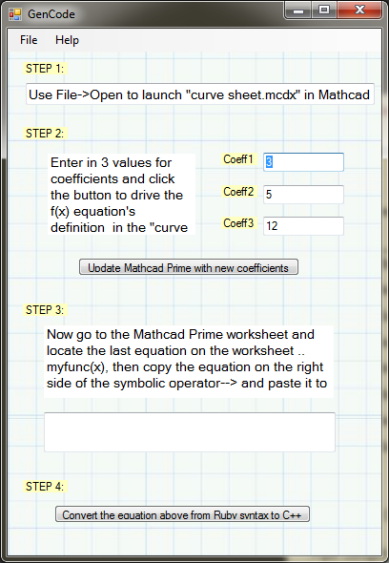
3. Pulse en > para abrir la hoja de trabajo de curve sheet.mcdx.
4. En la hoja de trabajo abierta, observe las tres regiones de entrada que contienen las definiciones de coeff1, coeff2 y coeff3:
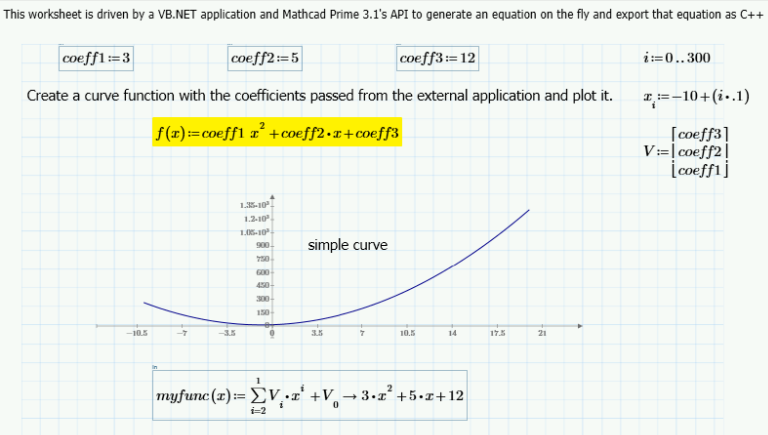
5. En la ventana del cuadro de diálogo GenCode, cambie los valores de coeff1, coeff2 y coeff3.
6. Pulse en ActuallizarMathcad Prime con nuevos coeficientes para enviar los datos nuevos a la hoja de trabajo.
7. En la hoja de trabajo:
a. Observe las tres áreas de entrada, coeff1, coeff2 y coeff3 llevan a cabo los nuevos valores especificados en la ventana del cuadro de diálogo GenCode.
b. Inspeccione el cambio en el gráfico como los coeficientes de actualización de function f(x).
c. Desplácese hacia abajo para localizar la cuarta región de entrada que contiene la definición de myfunc(x) y, a continuación, copie la expresión a la derecha del operador de evaluación simbólica.
8. En la ventana del cuadro de diálogo GenCode, pegue la expresión copiada en el cuadro de texto PASO 3. Se muestra la representación de sintaxis de Ruby.
9. Pulse en Convertir la ecuación anterior de sintaxis de Ruby a C++. Se abre una ventana del bloc de notas titulada ConsoleApplication1.cpp, en la que se muestra el código C++ equivalente. Guarde o cierre el fichero.
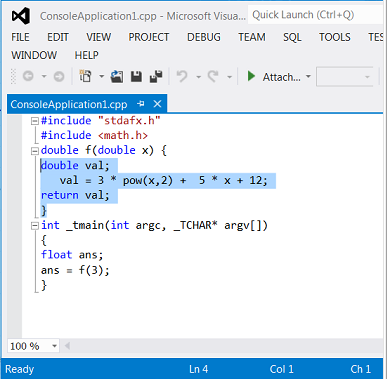
10. Repita los pasos del 5 a 9 y asegúrese de que los coeficientes recién especificados estén visibles en las tres regiones de entrada y de que la definición de myfunc(x) cambie en consonancia.
11. En PTC Mathcad Prime, pulse en > y, a continuación, en la ventana del cuadro de diálogo GenCode, pulse en > .